
عزيزتي أبل كثير من الأشخاص يستخدمون اكثر من جهاز كمبيوتر(ربما لا تعلمون بذلك ) وكل جهاز مستخدم يكون لديه ملفات مختلفة يُراد اضافتها الى الايفون او الايبود !!! لكن فكرة بأنكم لا تدعوني استطيع استخدام التزامن او sync في الـiphone او iPod فقدت لي اعصابي من فترة طويلة !!! لكن وجدت اكثر من طريقة بأن اعمل تزامن لأكثر من جهاز لكن وجدت طريقة hacking بسيطة و مجانية !!
- قبل كل شي يفضل ان تضع في itunes علامة صح في manually manage music and videos طالما انه سيزامن مع جهازين الا اذا كان لديك نفس Library للجهازين !!
تحديث: لم اجرب العملية على نقل البرامج بين جهازين ايفون هذا اذا كان اسم User account لكل itunes مختلف عن الآخر! "ممكن عمل طريقة sign out for the accont من store لكن لم اجربها ولست متأكد منها"
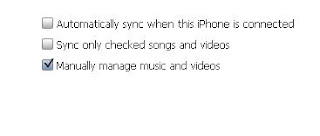
- بالنسبة لمستخدمين windows ينبغي عليكم تحميل برنامج hexeditor
-بالنسبة لمستخدمين mac عليكم تحميل Hexedit
لابد من تواجد كمبيوترين قريبين منك نسميهم:
القديم1: الذي دائما تستخدمه لتزامن iphone or ipod
الجديد2 : الذي تريد نن تجعل الايفون او الايبود يتزامن معه
- الملف المراد للعمل عليه هو داخل ملف iTunes الموجود في ملف music
على جهازMac
/Users/username/Music/itunes/iTunes Library
/Users/username/Music/iTunes/iTunes Music Library.xml
على جهاز Windows
\Documents and Settings\username\My Documents\My Music\iTunes\iTunes Library.itl
\Documents and Settings\username\My Documents\My Music\iTunes\iTunes Music Library.xml
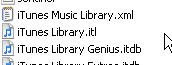
- نذهب للجهاز الجديد2 افتح ملف جديد و نعمل نسخة احتياطية للملفين تجنباً لأي مشاكل قد تحصل
- نرجع للجهاز القديم1 افتح ملف iTunes music library.xml بأي برنامج كتابة نصية مثل
notepad or text editor
وابحث باستخدام edit==>find بوضع كلمة string المراد ايجاده هو id code من مكون من ارقام و حروف تكون موجودة بين كلمتين
- انسخ id code بالضبط بالاحرف الكبيرة على ورقة خارجية او اي مكان

iTunes يخزن معلومات الـlibrary في ملفين احدهما xml والاخر binary و سنغيرالـ itunes id في كل الملفين
- نرجع للجهاز الجدبد2 ونتأكد ان iTunes لا يعمل وتم اغلاقة ونفتح ملف itunes music library.xml بنفس الطريقة التي فعلناها مسبقاً ونحاول ايجاد id code الذي يكون بين كلمتين
-ثم نضع الكود الذي كتبناه على ورقة خارجية من الجهاز القديم1 الى الجهاز الجديد2 بدون اي تغيير! و تاكد ان الكود يحتوي على 16 خانة اي 16 حرف احفظ الملف save و اغلق البرنامج
- نذهب الآن الى الملف التالي itunes music library.itl على نظام windows و الموجود في mac دون اي امتداد itunes music library نفتح الملف باستخدام ultraedit للوندوز ونضع علامة صح على جميع الخيارات لتفادي الأخطاء و hexedit للماك
- نستخدم خاصية replace في windows
او find&replace للماك وتأكد ان البحث يكون على hex لاصحاب mac
او find&replace للماك وتأكد ان البحث يكون على hex لاصحاب mac
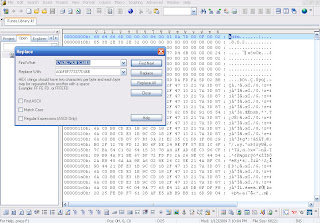
- ببساطة دع البرنامج يبحث عن الكود للكمبيوتر الجديد2 و استبدله بالكود القديم1 احفظ التغيير و اغلق البرنامج
مبرووووك تمت العملية بنجاح الآن تستطيع تشغيل الـiPhone or iPod الخاص بك في اي جهاز تغير فيه الكود الى اول itunes متزامن معه ولا تنسون ان تضعون علامة على manually manage music and video
انتظر تعليقكم بنجاح العملية!



2 comments:
السلام عليكم
شكراً علي الموضوع الرائع.
استفدنا منه حقاً, وفي إنتظار مزيد من المقالات والمعلومات الشيقة.
آي-فون إسلام
يسعدني كثير وجود تعليكم في موضوعي وان شاء الله تروا المزيد من المواضيع المختلفة
Real Fantasy
إرسال تعليق